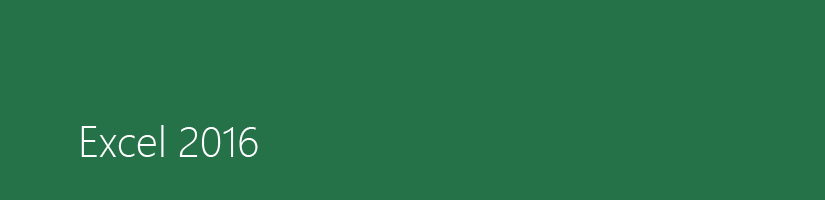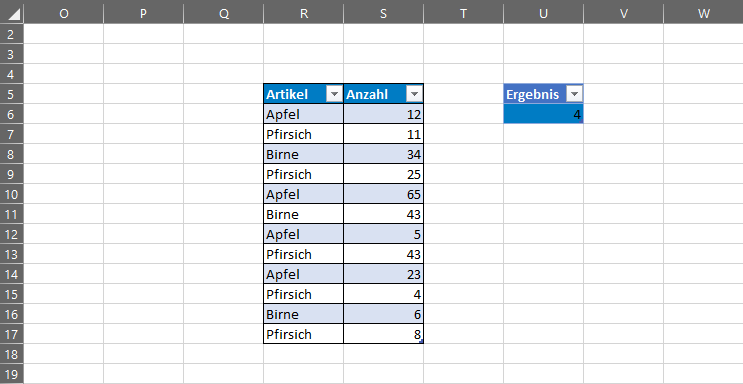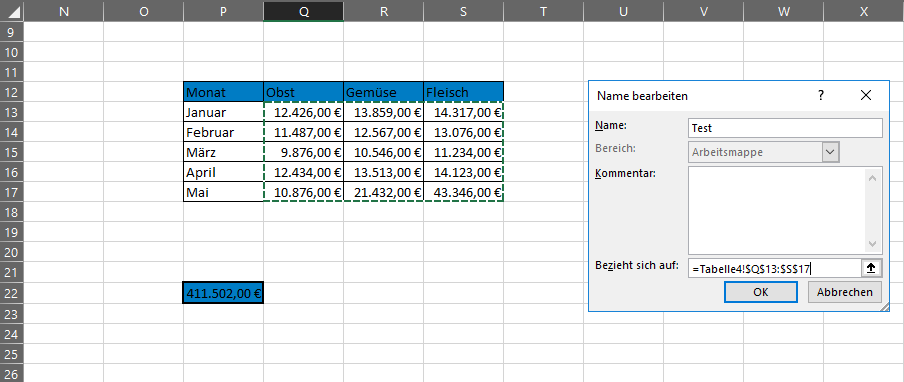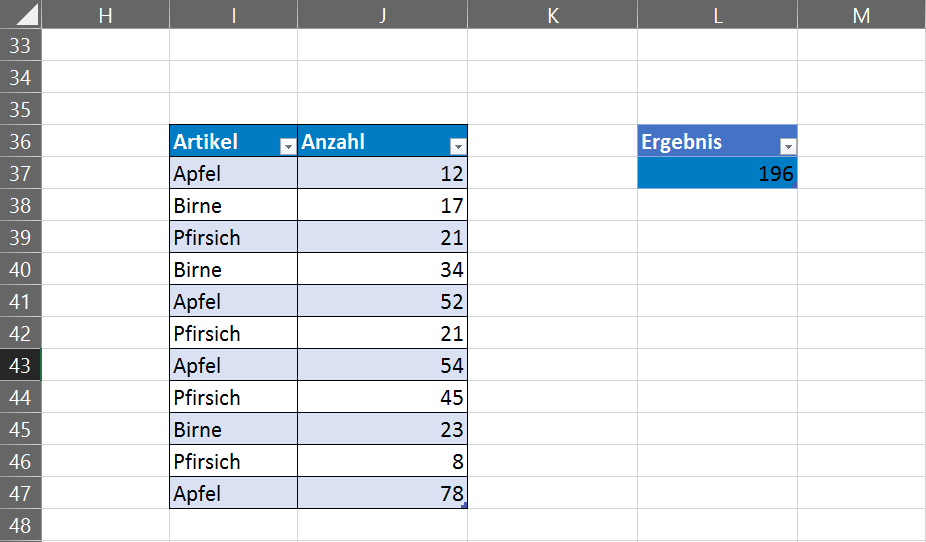Mit dem Namens-Manager können Sie Namen in Formeln erstellen welche viel einfacher verstanden, verändert oder erstellt werden können. Diese Namen können für eine Funktion, eine Tabelle oder einen Zellbereich festgelegt werden.
Erreichen können Sie den Namens-Manager unter Formeln > Namens-Manager
Diese kann auch mit dem Shortcut Strg + F3 erreicht werden.
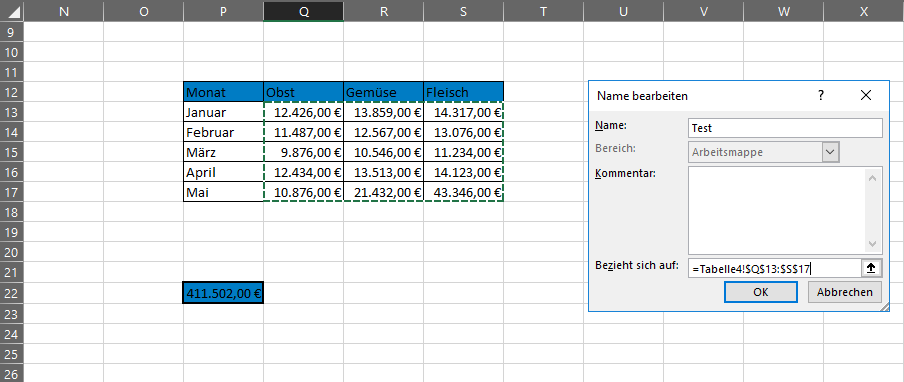
Aufgabe:
Erstellen Sie mithilfe des Namens-Manager eine neue Tabelle mit dem Namen „Test“ und markieren Sie die Tabelle!
Berechnen Sie alle Beträge mithilfe des Namens-Manager zusammen!
Lösung:
Klicken Sie in das blau markierte Kästchen.
Schreiben Sie die folgende Formel:
=SUMME(Test) und drücken Sie anschließend Enter.
Verweis:
https://support.office.com/de-de/article/Definieren-und-Verwenden-von-Namen-in-Formeln-4d0f13ac-53b7-422e-afd2-abd7ff379c64